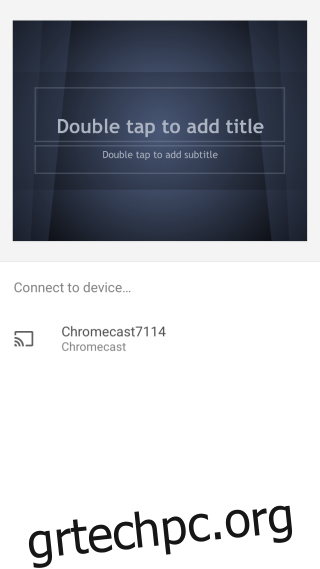Η προετοιμασία για μια παρουσίαση περιλαμβάνει πολλά πράγματα. βεβαιωθείτε ότι οι διαφάνειες είναι σε σειρά, η παρουσίαση είναι συνεκτική και καλά συνδεδεμένη, μια γρήγορη πρόβα, έλεγχος και επανέλεγχο ότι έχετε το αρχείο παρουσίασης στον φορητό υπολογιστή σας και βεβαιωθείτε ότι λειτουργεί. Οι παρουσιάσεις σε μεγάλο βαθμό εξακολουθούν να ισχύουν στους φορητούς υπολογιστές μας και εάν ξεχάσετε τον φορητό υπολογιστή σας ή δεν έχετε διαθέσιμο για πρόσβαση σε ένα αρχείο παρουσίασης από μια μονάδα cloud, είναι ένα πρόβλημα εφιαλτικών διαστάσεων. Εάν, ωστόσο, κάνετε παρουσίαση μέσω συσκευής Chromecast, το μόνο που χρειάζεστε είναι το smartphone σας και η εφαρμογή Google Slides για να κάνετε μια παρουσίαση.
Οι Παρουσιάσεις Google υποστηρίζουν εγγενώς το Chromecast. Οι χρήστες Android μπορούν λίγο πολύ απλά να μεταδώσουν ολόκληρη την οθόνη τους σε μια τηλεόραση με το Chromecast, καθώς υπάρχει υποστήριξη για τη συσκευή σε επίπεδο λειτουργικού συστήματος, αλλά εάν χρησιμοποιείτε μια παλαιότερη έκδοση του Android, που δεν υποστηρίζει το Chromecast, δεν είστε χωρίς επιλογές.
Και για τους χρήστες Android και iOS, το Google Slides γεφυρώνει εύκολα το χάσμα. Πατήστε το αρχείο παρουσίασης μέσα στις Παρουσιάσεις Google και θα δείτε το κουμπί “Μετάδοση” να εμφανίζεται στην κορυφή (εάν υπάρχει συσκευή στο δίκτυο). Πατήστε το και επιλέξτε τη συσκευή από αυτές που εντοπίζει και θα αρχίσει να μεταδίδεται στην τηλεόρασή σας.
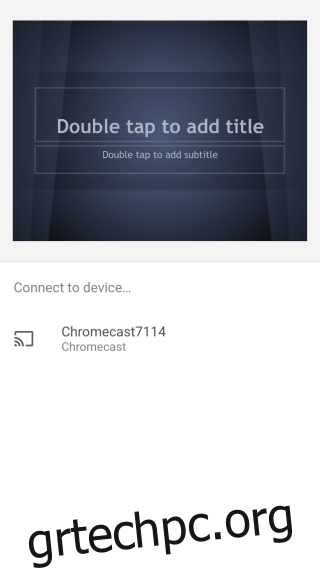
Υπάρχει μια μικρή προειδοποίηση εδώ όμως. μόνο οι διαφάνειες που έχουν τη μορφή Παρουσιάσεων Google μπορούν να μεταδοθούν. Στις δοκιμές μας, οι Παρουσιάσεις Google δεν προσφέρουν το κουμπί “Μετάδοση” όταν πατηθεί ένα αρχείο PPT ή KEY. Αυτό σημαίνει ότι πρέπει να μετατρέψετε το αρχείο σας στη μορφή Παρουσιάσεων Google, κάτι που είναι απίστευτα εύκολο.
Ανεβάστε την παρουσίασή σας στις Παρουσιάσεις Google από την επιφάνεια εργασίας σας και ανοίξτε την. Θα σας ζητήσει να επιλέξετε εάν θέλετε “Προβολή μόνο” ή “Επεξεργασία ως Παρουσιάσεις Google”. Επιλέξτε την επιλογή επεξεργασίας και το αρχείο θα μετατραπεί στη μορφή Παρουσιάσεων Google. Είναι καλύτερο να αποθηκεύσετε το αρχείο ως αντίγραφο (από το μενού Αρχείο) και να διατηρήσετε το πρωτότυπο PPT στη μονάδα σας για κάθε ενδεχόμενο.
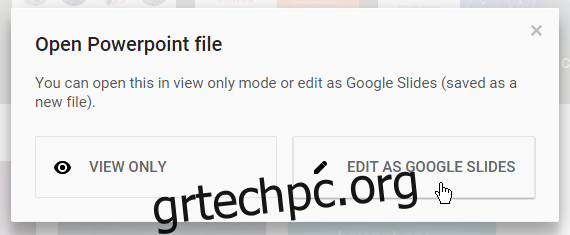
Μόλις ανοίξετε ένα αρχείο PPT ή KEY στις Παρουσιάσεις Google για επεξεργασία και μετατραπεί με επιτυχία, θα δείτε το κουμπί Cast να εμφανίζεται στην εφαρμογή Παρουσιάσεις Google σε Android ή iOS όταν ανοίγετε το αρχείο σε αυτό.